Agar Blackberry kita dapat mengakses CCTV perlu beberapa step untuk mensettingnya, saya contohkan untuk mengakses DVR CCTV merk AVTECH H264 (
Not support DVR with MJPEG network format ) banyak dari merk dvr dengan fitur dan aplikasi yang berbeda, tapi secara garis besar dalam mengakses CCTV via smartphone harus disertai aplikasi dvr dan sedikit konfigurasi jaringan di smartphonenya semisal konfigurasi paket data dan jaringan. anda juga dapat mendownload
buku manual setting via blackberry pada link (
Download Manual Setting BlackBerry).
Namun sebelum itu online kan cctv dvr anda (
REVIEW ) dan buat Hostname (
REVIEW ) jika sudah silahkan buka...
1. Dari Browser Blackbery anda, buka site resmi dvr anda
AVTECH "eagleeyescctv.com",
2. Klik

untuk download software
EagleEyes,
3. Setelah install cari eagle eyes blackberry di menu blackberry (OS4) anda,

4. Klik icon eagle eyes blackberry,

5. Pilih add untuk menambahkan ip camera anda,

6. Masukkan IP DVR cctv avtech anda,

- Title : Office
- IP Address :
- Port : 80
- Username : guest
- Password : guest
* Harus huruf kecil semua untuk username dan password.
7. Jangan lupa setting APN Blackberry anda, APN harus di sesuaikan dengan operator yang anda gunakan.
Cara Setting APN di
blackberry 8320 :
* Jika OS anda di atas OS 6 beda di penempatan sub option tapi nama menunya sama
Masuk Ke menu
Options – Advanced options – TCI/IP – APN -Setting Enabled



Berikut ini list APN sejumlah Operator yang ada di Indonesia:
Setting Manual Parameter Untuk Dapat Terhubung Internet GPRS Indosat M3 / IM3 :
- Connection name : M3-GPRS
- APN /
Access point name :
www.indosat-m3.net
- User name : gprs
- Password : im3
- Authentication : Normal
- Homepage :
http://wap.indosat-m3.net
- IP address : 010.019.019.019
- Port : 9201 (standard), 8080 (proxy)
Pada umum nya, settingan internet hp replika hampir sama. Berikit ini adalah garis besar langkah dan settingan nya adalah sebagai berikut :
cara setting GPRS :
Contoh untuk Operator
Telkomsel :
Langkah 1 :
masuk MENU - Pelayanan - data account - pilih salah satu dan ubah ( disini saya mengambil FET GPRS )
Nama : TELKOMSEL
APN : INTERNET
Nama Pengguna : KOSONGIN
Sandi : KOSONGIN
Jenis Pengenalan : NORMAL
Selesai dan simpan
Langkah 2 :
Masuk MENU - Pelayanan - WAP - Pengaturan
1. Select SIM ; Pilih 1 ( karena saya memakai operator telkomsel di SIM 1 )
2. Edit Account - SIM1 - Add New
Account Name : Telkomsel
homepage : wap.telkomsel.com
Data Account : pilih telkomsel ( dari langkah 1 )
Connection type : HTTP
Nama Pengguna : KOSONGIN
Sandi : KOSONGIN
3. Selesai - Simpan
4. Aktifkan account telkomsel
Settingan buat Operator lain :
GPRS Telkomsel
Ketik sms "GPRS " kirim ke 6616 dan "MMS dan kirim ke 6616
GPRS
Manual Setting
1. Access Point Name (APN) - telkomsel (wap), internet (general)
2. Username - wap
3. Password - wap123
4. WAP Gateway IP Address - 10.1.89.130
5. Port - 9201 (standard), 8000 (proxy)
6. Homepage - http://wap.telkomsel.com
MMS
1. Access Point Name (APN) - mms
2. Username - wap
3. Password - wap123
4. WAP Gateway IP Address - 10.1.89.150
5. Port - 9201 (standard), 8000 (proxy)
6. Homepage - http://mms.telkomsel.com
3G/HSDPA
Daftar: Kirim SMS ke 3636 dengan isi "3G"
GPRS XL
Ketik GPRS Kirim ke 9667
Ketik MMS Kirim ke 9667
GPRS Manual Setting
Connection Name: XL-GPRS
Data Bearer: GPRS
Access Point Name: http://www.xlgprs.net
Username: xlgprs
Prompt Password: No
Password: proxl
Authentication: Normal
Homepage: http://wap.xl.co.id
Connection Security: Off
Session Mode: Permanent
IP Address: Automatic
Proxy Server Address: 202.152.240.050
Proxy Port Number: 8080
GPRS INDOSAT
GPRS Volume Based
Ketik: GPRS merk_HP Type_HP
Contoh: gprs nokia n70
Manual Setting
APN: indosatgprs
User : indosat
Pass : indosat
Proxy : 10.19.19.19
Port : 8080
Homepage : http://wap.indosat.com
GPRS Duration Based
Ketik: durasi merk_HP Type_HP
Contoh: gprs nokia n70
Manual Setting
APN: indosatgprs
User : indosat@durasi
Pass : indosat@durasi
Proxy : 10.19.19.19
Port : 8080
Homepage : http://wap.indosat.com
GPRS AXIS
GPRS Manual Setting
Connection Name : AXIS
Data Bearer : GPRS atau PS
Access Point Name (APN) : AXIS
Username : axis
Prompt Password : No
Password : 123456
Authentication : Normal
Gateway/Proxy IP Address : 10.8.3.8
Gateway/Proxy Port : 9201 atau 8080
Homepage : http://wap.axisworld.co.id
Connection Security : Off
Session Mode : Permanent
GPRS 3 (Three)
GPRS Manual Setting
Data Bearer : GPRS
Access point name : 3gprs
User name : 3gprs
Password : 3gprs
Home : http://wap.three.co.id
Phone IP Address : Automatic
Proxy Server Address : 10.4.0.10
Proxy port number : 3128
8. Selesai dan Selamat mencoba.
NB:
1. Anda juga bisa menanyakan langsung APN ke operator anda berlangganan.
2. Minimal kekuatan sinyal blackberry anda harus 3G, jika anda merasa berat anda dapat memakai wifi untuk viewer.

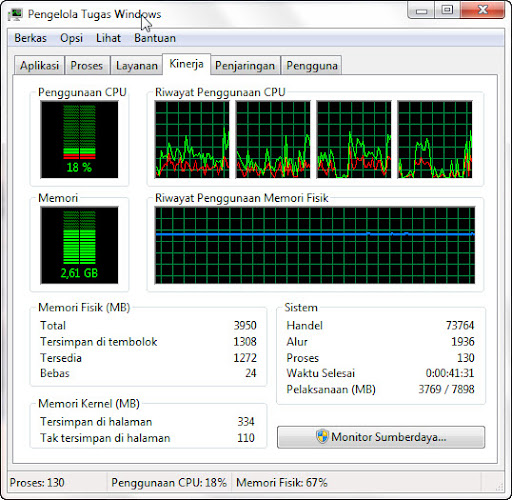

 First off, find an aerial view of a suitable field to create our crop circle, we used one from
First off, find an aerial view of a suitable field to create our crop circle, we used one from 











